C4D怎么打开循环/路径切割?
溜溜自学 动画制作 2022-12-02 浏览:1568
大家好,我是小溜,C4D怎么打开循环/路径切割?相信很多小伙伴都对这个问题很感兴趣,那么具体怎么操作呢?下面小溜就给大家分享一下,C4D打开循环/路径切割的方法,希望能帮助到大家。
工具/软件
硬件型号:华为笔记本电脑MateBook 14s
系统版本:Windows10
所需软件:C4D R19
操作方法
第1步
首先打开C4D
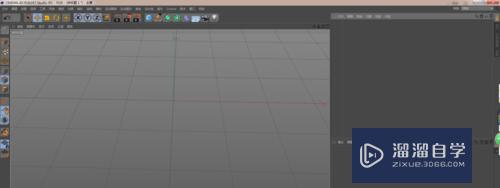
第2步
先新建一个立方体,也可以新建别的,感觉自己的需求

第3步
新建立方体后,按C,那立方体切换成可编辑对象
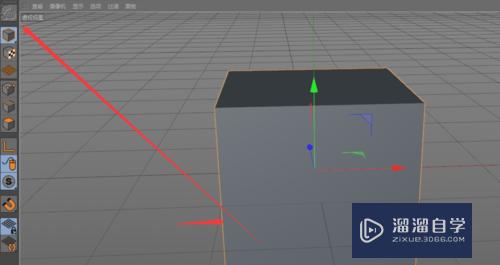
第4步
在c4d左侧工具上,选择边工具
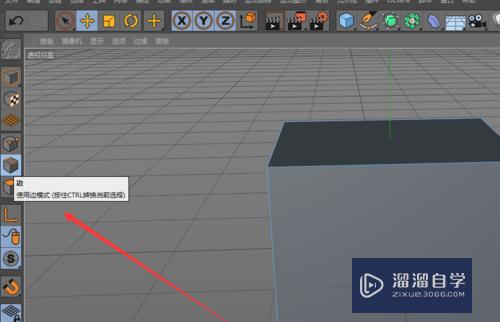
第5步
用鼠标对着物体(立方体),然后单击鼠标右键,出现工具,选择循环/路径切割

第6步
对着物体(立方体),可以自由的切割
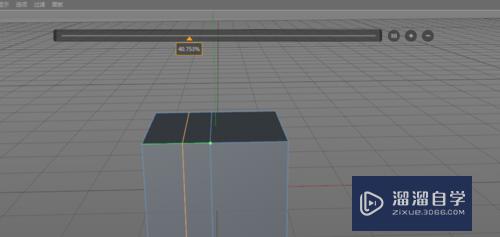
第7步
在右边循环/路径切割的模式下,可以调整偏移或者距离,可以自由的移动边,自己可以试试
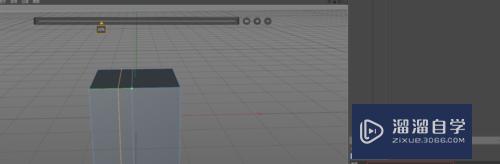
第8步
同样在右边循环/路径切割的模式下,调整数量,可以输入相应的数量

对等边
第1步
如果需要一个对等的边,需要一个立方体,没有C掉之前(可编辑对象),在立方体对象中,可以调整边的数量

第2步
在立方体的对象中的分段数量边的数量,图片中的数量为10
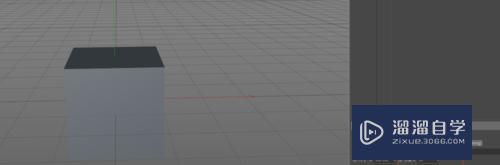
第3步
调整分段的数量后,是不是感觉没有分段一样
第4步
在上方显示中,点击光影着色(线条)
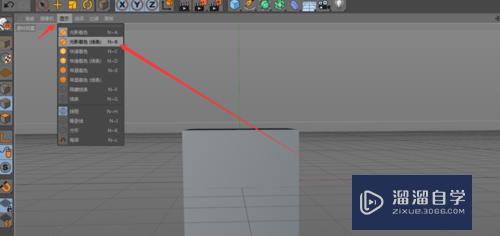
第5步
调出光影着色(线条)后,物体就显示边(线条)了
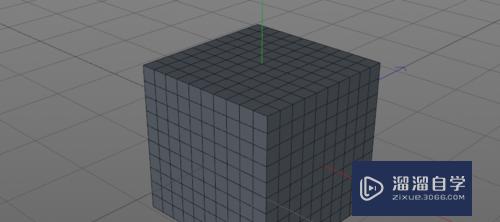
注意/提示
希望“C4D怎么打开循环/路径切割?”这篇文章能给大家带来一些帮助,如果大家觉得内容有点晦涩难懂的话,建议动手实操!想要了解相关更多课程也可以点击这里查看更多C4D课程>>
相关文章
距结束 06 天 08 : 26 : 56
距结束 01 天 20 : 26 : 56
首页







